Word 图片显示不全?完美解决攻略在此!
在日常使用 Word 文档的过程中,您是否曾遭遇图片不能全部显示出来,而只显示一小条的困扰?别担心,下面就为您送上解决这一问题的详细方法教程。
当 Word 文档中的图片只显示一小截时,我们可以通过多种方式来解决,检查图片的环绕方式,如果图片的环绕方式设置不当,可能会导致显示不全,选中图片,在“格式”选项卡中,选择合适的环绕方式,如“四周型环绕”“紧密型环绕”等。

查看段落格式,有时段落的行距、缩进等设置不合理,也会影响图片的显示,在段落设置中,将行距调整为“单倍行距”,取消不必要的缩进。
还需注意文档的页面布局,如果页面边距设置过小,图片可能无法完整显示,适当增大页面边距,为图片留出足够的空间。
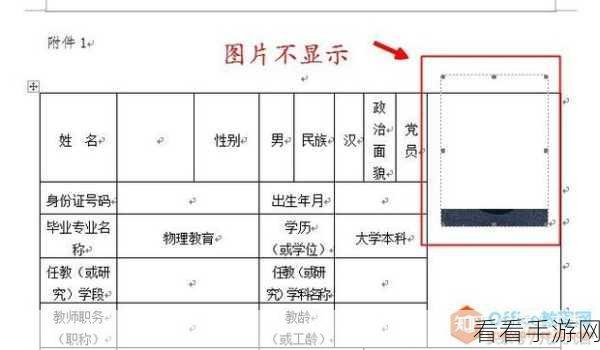
文档的缩放比例也可能是导致图片显示不全的原因之一,确保文档的缩放比例为 100%,以获得正常的显示效果。
如果上述方法都未能解决问题,那么可能是图片本身的格式或大小存在问题,尝试重新插入图片,或者对图片进行压缩处理。
遇到 Word 图片显示不全的问题,不要慌张,按照上述步骤逐一排查和解决,相信您一定能够让图片完美呈现。
参考来源:日常工作中的 Word 文档使用经验总结
